CAD图纸集管理器可以将设置好的若干个布局添加到图纸集中。图纸集中可以根据需要设置子集,以便于管理。打印时,既可以打印整个图纸集,也可以只打印某个子集,极为方便,下面一起看看CAD图纸集管理器的使用技巧。
阶段一
阶段一很简单,就是用图纸集管理器来对你的图纸进行管理,让它们以有逻辑的秩序呈现在一组用户面前,比如从图纸1到图纸50(或任意一个最终图纸)。这样的话你拥有的是图纸组织工具,能毫不费力的使用也不会对文件造成任何影响。
你用图纸集管理器将图纸理清顺序后,也许还会用它来打印图纸。你可以打印一个图纸或整个图纸集,只需要鼠标轻点几下,这样一来,你的效率就在不知不觉中提高了。

阶段二
如果你已经能在一个地方做出改变并将其应用到图形文件中,从而控制图纸中的文本,例如图纸序号、图纸名称、项目名称等,那么你已经进入了图纸集管理器使用的第二阶段——运用内容和字段来自动化、标准化的对图纸集进行注释。
比如说图纸12的名称是“Door Details”,你可能会在图纸集的封面图纸、图纸12或其参照图纸上看到“Door Details”,如果将“Door Details”改名为“Door and Window Details”呢?你得将图纸12、图纸集的封面图纸和任何属其参照的图纸都重新命名,有了图纸集管理器,你只需在一处图纸上进行修改,相应改动将会自动应用到相关的图纸中。
对于别的内容来说这样的应用也同样有效,比如图纸序号。如果你在图纸14和图纸15之间插入了一个新的图纸,你不需将新图纸命名为14A,直接将其命名为15,接着直接在图纸集管理器中将其后的所有图纸重新排序,不用再对每个图纸文件进行打开、保存这样的操作了。
阶段三
到了这个阶段,你的图纸井井有条也能轻易打印出来,你能通过图纸管理器对许多图纸进行管理,你还能做些什么呢?
上文中我们曾提到图纸参照,你曾将一个图纸中的内容指向到另一个不同的图纸中吗? 也许是一个块或文字说“看图纸17上的细节3”?如果你这样做过,你就知道这些关联的细节和图纸也会跟着改变,可能还不止改变一次,如果告诉你图纸集管理器能追踪到所有的这类关联呢?当一个细节被记忆或一个图纸进行了插入/删除/移动的操作,图纸集管理器能保证你所有的关联同步更新。
以上就是关于图纸集管理器的使用方法和技巧,可以帮助大家管理图纸哦。

2019-10-24

2019-08-08
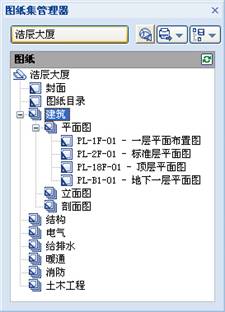
2019-05-09
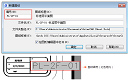
2023-01-31

2024-04-22

2024-04-22

2024-04-19

2024-04-19

2024-04-19

2024-04-19

2024-04-19

2024-04-19
